Kuigi iPhone'is, iPadis ja Macis on palju tootlikkuse rakendusi, on ainus kategooria, mis on vaieldamatult populaarsem kui ülesanderakendused, märkmete tegemise rakendused. Aastate jooksul oleme näinud uskumatuid pakkumisi, nagu Mustandid, Bear, Evernote ja paljud teised. Paljud neist on täitnud tühimiku, mis leiti Apple'i enda rakenduse Notes kasutamisel.
Seotud lugemine
- Kuidas Apple'i märkmeid kohapeal salvestada
- Kuidas jagada märkmeid iPhone'is ja Macis
- Kasutage rakendust Notes oma sõpradele salaja sõnumite saatmiseks
- Kiirmärkme kasutamine iOS 16-ga iPhone'is
- Kuidas kasutada iPadis kiirmärkmeid ilma Apple Pencilita
Tundus, et Apple loobus iPhone'i ja iPadi rakendustest märkmed ja meeldetuletused. Kuid viimastel aastatel on see mõtteviis peatunud, kuna Apple juurutab oma sisseehitatud tootlikkuse rakenduste komplekti uusi ja kasulikke funktsioone.
Sisu
- Mis on Apple Notesis uut?
-
Kuidas kasutada Apple Notes'i nutikaid kaustu
- Nutikate kaustade filtrid
- Kas vajate endiselt kolmanda osapoole märkmete rakendust?
Mis on Apple Notesis uut?

iOS 15 ja iPadOS 15 imesid, et hingasid Apple Notesi rakendusse veidi elu tagasi. Nii iOS-i kui ka iPadOS-i uusimate versioonidega astutakse see samm edasi.
Kui iOS 16 ja iPadOS 16 sel aastal hiljem saabuvad, saate nautida iPhone'i uusi funktsioone, nagu Quick Note. See oli varem iPadi eksklusiivne funktsioon, kuid on nüüd saadaval teie iPhone'is. Nüüd saate ka märkmed lukustada pääsukoodi taha, luues krüptitud ja kaitstud märkmeid otse Apple'i enda rakenduses.
Samuti on uued koostööfunktsioonid, kuna saate saata märkme mitmele kontaktile. Seejärel saate kõik töötada sama dokumendiga, sarnaselt Google Docsi pakutavaga. Apple võimaldab ka Spotlighti abil otsida loodud märkmetest, et saaksite vajaliku teabe käigu pealt leida.
Kuidas kasutada Apple Notes'i nutikaid kaustu
Nutikad kaustad ei ole uus kontseptsioon, isegi Apple'i enda rakenduse Notes jaoks. Ettevõte tutvustas seda funktsiooni iOS 15 ja iPadOS 15 väljalaskega, pakkudes teistsugust ja lihtsamat viisi konkreetsete märkmete leidmiseks. Kui "vanem" meetod Smart Folders'i kasutamiseks Notesis põhines teatud tüüpi sildistamissüsteemil, on Apple Notesi uusima versiooniga palju rohkem võimalusi. Siit saate teada, kuidas Märkmetes nutikaid kaustu luua ja kasutada.
- Ava Märkmed rakendus oma iPhone'is või iPadis.
- Puudutage valikut < Kaustad nuppu vasakus ülanurgas.
- Puudutage vasakus alanurgas ikooni Uus kaust nuppu.
- Valige Minu iPhone'is või iCloudis.
- See määrab, kas teie kaust sünkroonitakse iCloudi kaudu või jääb see teie iPhone'is või iPadis kohalikuks.
- Sisestage kausta nimi.
- Puudutage valikut Muutke nutikaks kaustaks nuppu sisestatud nime all.
- Valige filtrid, mida soovite nutika kausta loomiseks kasutada.
- Puudutage valikut kõik nuppu ülaosas ja valige kõik või ükskõik milline.
- Puudutage paremas ülanurgas ikooni Valmis nuppu.
Kui nutikas kaust on loodud, pääsete nüüd sellele juurde, minnes lehele Kaustad jaotises Märkmed. Nutikas kaust kuvatakse ülejäänud kaustadega samas loendis. Püüdes eristada nutikaid kaustu "tavalistest" kaustadest, kuvatakse nendes uutes kaustades vasakpoolses servas "hammasrattaikoon" erinevalt traditsioonilisest kaustaikoonist.
Nutikate kaustade filtrid
Nagu võisite märgata, on Apple märkimisväärselt suurendanud nutika kausta loomiseks kasutatavate filtrite arvu. Siin on kõigi erinevate valikute loend koos täpsemate sätetega, mida saate valida.
-
Sildid
- Igasugune silt
- Mis tahes valige silt
- Kõik Valige sildid
- Sildid puuduvad
-
Loomise kuupäev
- Täna
- eile
- Viimased 7 päeva
- Viimased 30 päeva
- Viimased 3 kuud
- Viimased 12 kuud
- Kohandatud
-
Redigeerimise kuupäev
- Täna
- eile
- Viimased 7 päeva
- Viimased 30 päeva
- Viimased 3 kuud
- Viimased 12 kuud
- Kohandatud
-
Jagatud
- Ükskõik kellega
- Konkreetsete inimestega
- Pole jagatud
-
Mainib
- Igaüks
- Mina
- Konkreetsed inimesed
- Mitte ühtegi
-
Kontrollnimekirjad
- Ükskõik milline
- Märkimata
- Kontrollitud
- Kontrollnimekirjad puuduvad
-
Manused
- Ükskõik milline
- Fotod ja videod
- Skaneerib
- Joonised
- Kaardid
- Veebisaidid
- Heli
- Dokumendid
- Lisasid pole
-
Kaustad
- Kaasa valitud
- Välista valitud
-
Kiired märkmed
- Kaasa
- Välistada
-
Kinnitatud märkmed
- Kaasa
- Välistada
-
Lukustatud märkmed
- Kaasa
- Välistada
Nagu näete, on märkmetes nutikaid kaustu luues palju täpsem. Ja see on just selle põhjas, kuna saate sukelduda veelgi sügavamale, kui kasutate oma erinevate märkmetega silte. Saate luua nutika kausta, mis kuvab viimase 7 päeva jooksul loodud märkmeid, mis sisaldavad mitut erinevat silti ja millel on konkreetselt manused. Võimalused on tõesti lõputud.
Kas vajate endiselt kolmanda osapoole märkmete rakendust?
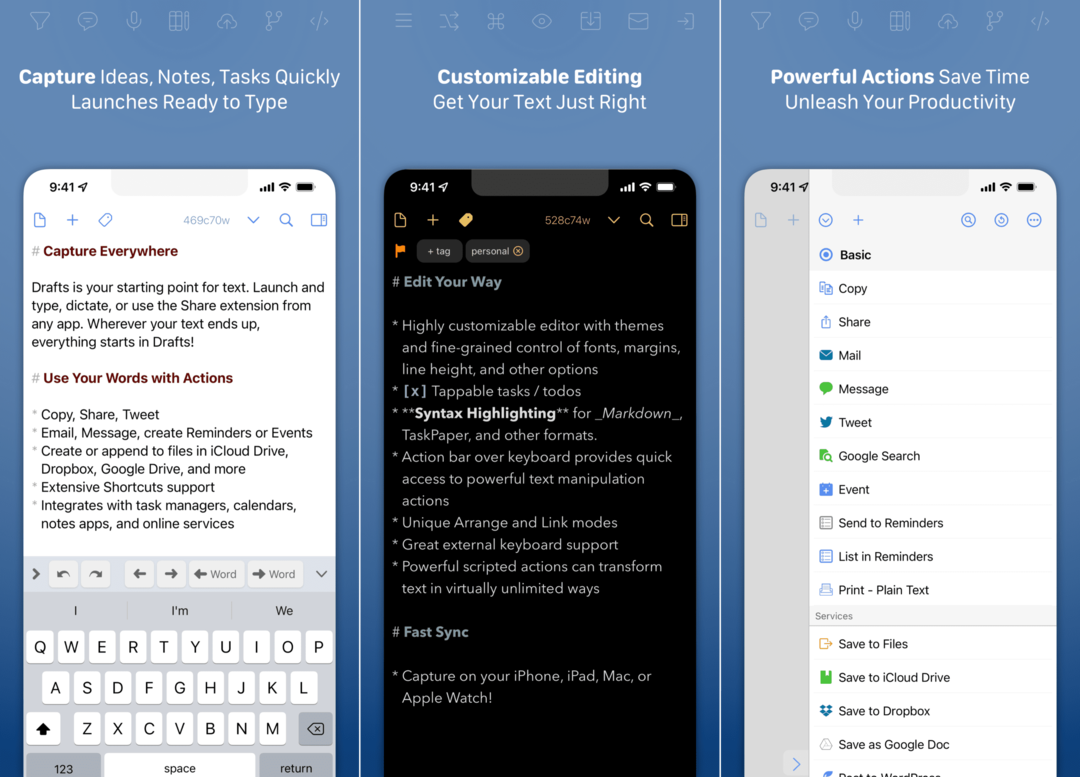
Pärast aastatepikkust näiliselt tähelepanuta jätmist saavad Apple'i rakendused Notes and Reminders lõpuks armastust, mida nad väärivad. Need rakendused pole mitte ainult igas iPhone'is eelinstallitud, vaid pakuvad ka kõige sujuvamat integreerimist teie teiste Apple'i seadmetega ning töötavad Siriga üsna hästi. Kuid kas see tähendab, et peaksite loobuma oma lemmik kolmanda osapoole märkmete rakendusest?
Kahjuks ei saa me sellele teie eest vastata. See sõltub tõesti teie vajadustest ja sellest, kuidas te neid erinevaid märkmete tegemise rakendusi kasutate. Kuid võime öelda, et kui soovite märkmete tegemise rakendust, mis pole mitte ainult võimas, vaid töötab sujuvalt kõigis teie seadmetes, on Apple Notesi rakendus päris uskumatu. Ja see muutub veelgi paremaks iOS 16, iPadOS 16 ja macOS Venturaga.
Andrew on vabakutseline kirjanik, kes elab USA idarannikul.
Ta on aastate jooksul kirjutanud erinevatele saitidele, sealhulgas iMore, Android Central, Phandroid ja veel mõned. Nüüd veedab ta oma päevad ühes HVAC-ettevõttes töötades ja öösiti vabakutselise kirjanikuna töötades.